Tổng quan
Nội dung bài viết hướng dẫn đăng nhập tài khoản TS24.
Chức năng đăng nhập này nhằm xác nhận đối tượng được phép truy cập và sử dụng các tài nguyên, chức năng trong từng ứng dụng của TS24.
Hỗ trợ quản lý tài khoản người dùng, phục vụ cho việc kiểm soát truy cập, phân quyền và đảm bảo an toàn thông tin trong toàn bộ hệ thống ứng dụng TS24.
Hướng dẫn thực hiện
Khi khởi chạy ứng dụng, hệ thống sẽ hiển thị mẫu giao diện Đăng nhập như hình dưới đây để người dùng tiến hành xác thực tài khoản.

1. Lưu dữ liệu
Lưu ý: Chọn Lưu dữ liệu trước khi Đăng nhập
Khi nhấn Lưu dữ liệu, hệ thống hiển thị giao diện Dữ liệu - Chọn nơi lưu trữ dữ liệu của bạn:

1.1 Lưu tại máy này
Dữ liệu sẽ lưu trữ tại máy, hiển thị localhost không cần cấu hình.
(1) Chọn Lưu tại máy này
(2) Nhấn Lưu

1.2 Lưu qua Cloud24
Dữ liệu sẽ lưu trữ qua Cloud24 (Gói sản phẩm Cloud24 do TS24 cung cấp).
(1) Chọn Lưu qua Cloud24
(2) Tích chọn Đăng nhập với tài khoản nội bộ
(3) Nhập tài khoản Cloud24
(4) Nhấn Lưu

1.3 Tùy chỉnh
(1) Chọn Tùy chỉnh
(2) Nhấn vào dấu 3 chấm

Xuất hiện giao diện Cấu hình nơi lưu dữ liệu:
(3) Nhập thông tin kết nối đến cơ sở dữ liệu
(4) Nhấn Lưu

(5) Tiếp tục nhấn Lưu.
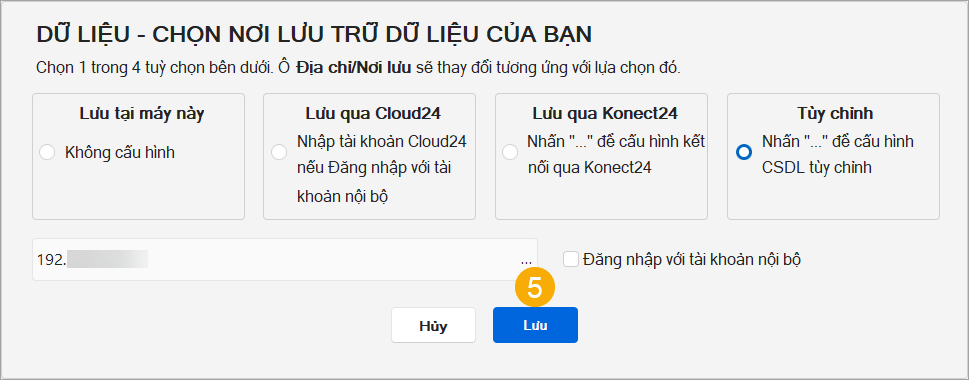
2. Đăng ký tài khoản
Xem thêm bài viết: Đăng ký tài khoản TS24
https://manuals.ts24.com.vn/vi/support/solutions/articles/16000228033
3. Đăng nhập

Khi nhấn Đăng nhập, hệ thống sẽ hiển thị mẫu giao diện đăng nhập như bên dưới. Tại đây, người dùng lựa chọn phương thức đăng nhập phù hợp để tiếp tục.

3.1 Đăng nhập bằng mật khẩu
(1) Nhập email hoặc số điện thoại và xác nhận mã Captcha.
(2) Sau khi xác nhận thành công, nhấn Tiếp tục để chuyển sang bước nhập mật khẩu.

(3) Tại màn hình tiếp theo, nhập mật khẩu và xác nhận mã Captcha.
(4) Nhấn Tiếp tục để hoàn tất bước đăng nhập.

3.2 Đăng nhập qua Zalo
(1) Nhấn Tiếp tục với Zalo

(2) Sau đó mở ứng dụng Zalo trên điện thoại và quét mã QR hiển thị trên màn hình để thực hiện đăng nhập.

3.3 Đăng nhập qua Google
(1) Nhấn vào Tiếp tục với Google.

(2) Sau đó đăng nhập với tài khoản của Google.

3.4 Đăng nhập qua Microsoft
(1) Nhấn vào Tiếp tục với Microsoft.

(2) Sau đó đăng nhập với tài khoản của Microsoft.

3.5 Đăng nhập qua Apple
(1) Nhấn vào Tiếp tục với Apple.

(2) Sau đó đăng nhập với tài khoản của Apple.

4. Quên tên đăng nhập/ mật khẩu
Xem thêm bài viết: Quên tên đăng nhập/ mật khẩu
https://manuals.ts24.com.vn/vi/support/solutions/articles/16000228034
